- 1浙大PhD张圣宇——大规模多模态因果预训练
- 2小白入门笔记:kaggle实战 泰坦尼克号生存预测任务python3 pandas 数据读取、存储结果_用pandas读取泰坦尼克数据赋值给变量titanic_data中用print()查看数据和列
- 3MyBatis_mybatis自定义sqlsession
- 4LDRA Testbed软件静态分析_Jenkins持续集成_(1)自动进行静态分析的环境搭建_testbed静态分析
- 5spring boot之数据库_springboot 数据库
- 6PostMan使用自带js库base64编码、sha256摘要、环境变量的使用
- 7html浅色_如何在CSS代码中把背景颜色改成浅蓝色?分都给了!
- 8使用esp32+micropython+microdot搭建web(http+websocket)服务器(超详细)第三部分_micropython web
- 9Python爬虫使用selenium爬取淘宝商品信息并保存到MongoDB中_selenium 库爬取不到淘宝第二页的动态信息
- 10Java中高级核心知识全面解析(2),netty实战百度网盘_java读源码之netty深入剖析百度网盘
【AI绘画-stableDiffusion】图片放大;高清修复;重绘幅度调参讲解;SD upscale 放大脚本_sd放大脚本
赞
踩
总览
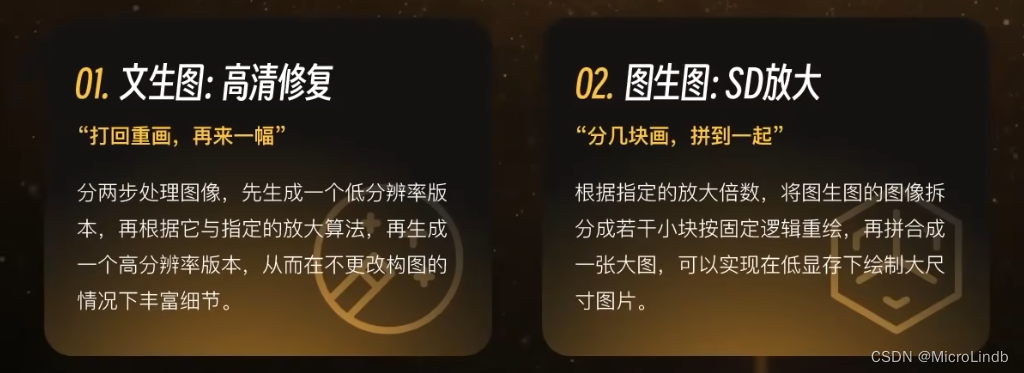
一、图生图(基于已有图片的高清修复)
1.提升整图分辨率(优点:对原图影响较小;缺点:显存占用较大)
· 1.1 使用自己生成出来的图片
· 1.2 使用别人的图片
2.SD upscale(SD放大)
· 区块重绘,再拼接(优点:效果更好。且占用显存小,但操作复杂。用于想对图片做点儿小改动或微小画风切换的时候)
二、文生图(用于提示词生成高清图片)
实际上是 文 -> 生低分辨率图 -> 生高清图
用于没有现有图片的时候,我们想要直接生成高分辨率版本的时候
一、图生图(基于已有图片的高清修复)
方法1:整图
1.1 使用自己的图片
1.可以在 图库浏览器 中打开我们生成过的图片(也可以直接图生图,但那就会丢失关键词了)
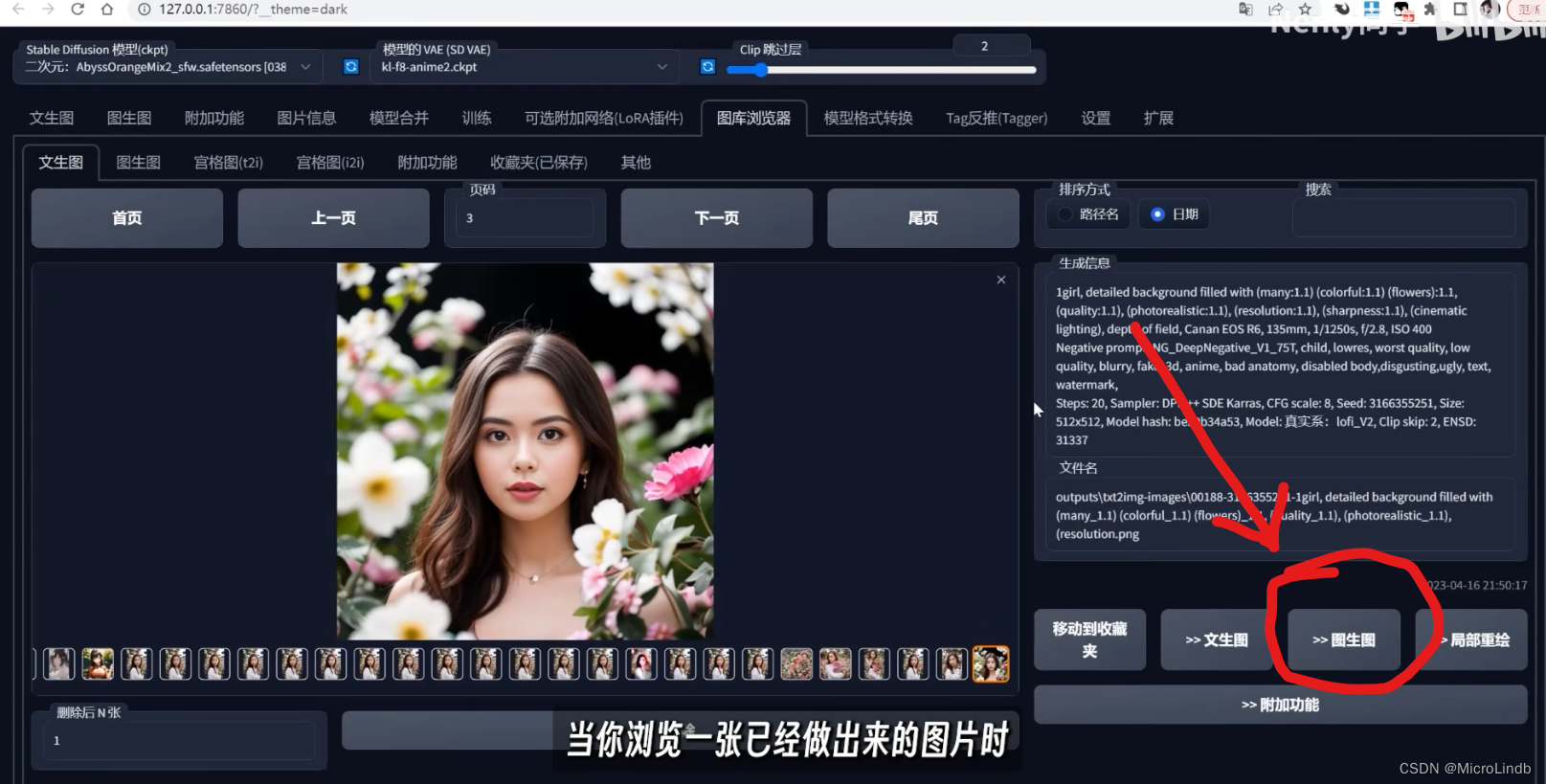
2.按比例调整 宽度、高度
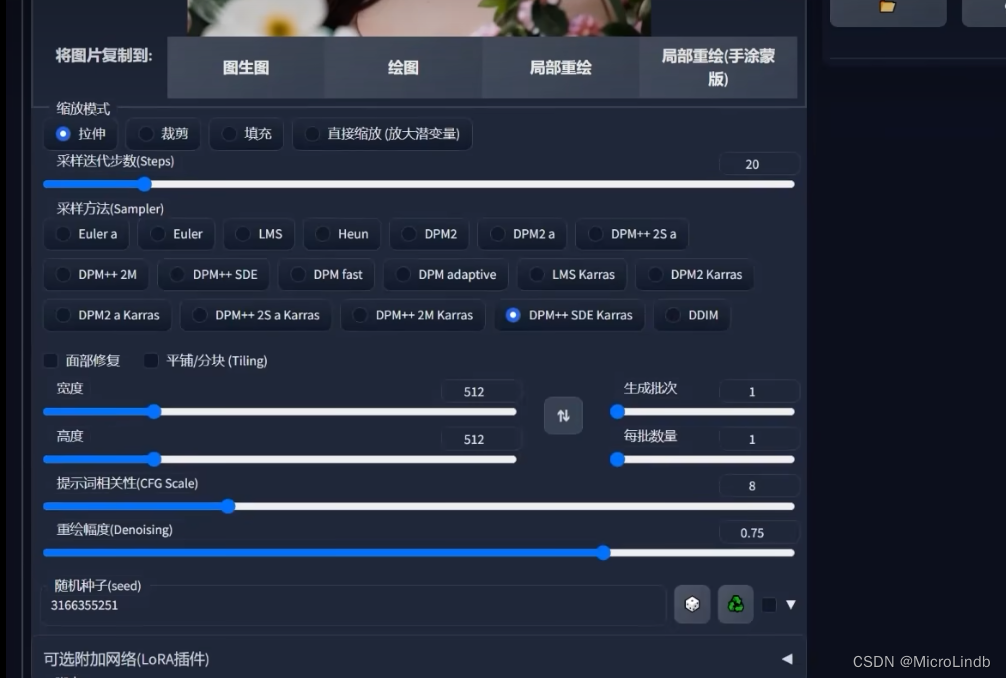
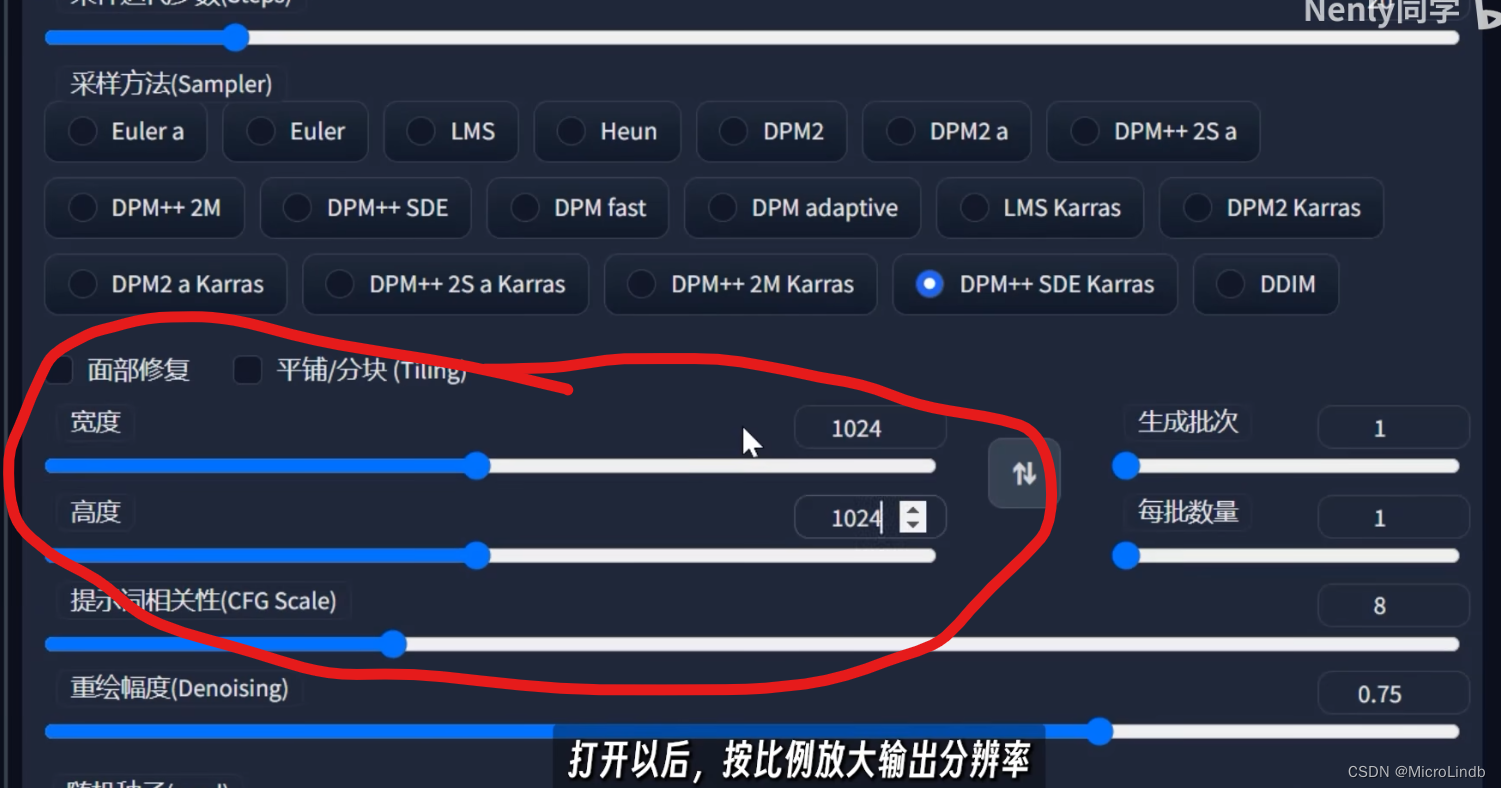
3.重绘幅度 调参
重绘幅度调参说明:
重绘幅度的推荐区间为 0.25~0.7
· 重绘幅度越小,保留原本图像的细节就会越多
· 看起来这是好事,但若 < 0.25,则可能发生图片边缘模糊的问题
· 生成和原本差不多的图片推荐值:0.3~0.45
· 生成更精密的图片,不保留原图过多的细节的推荐值:0.45~0.7
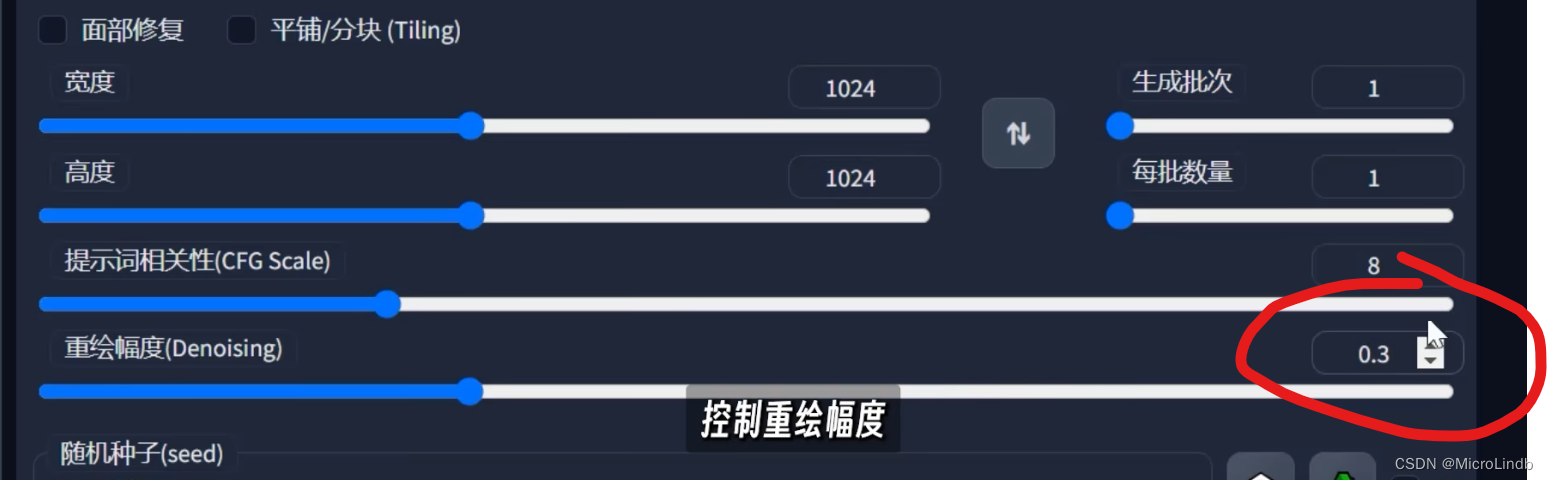
4.设置图生图使用的默认算法(如果以前设置过也可以不设置)
设置 -> 放大 -> 图生图的放大算法(推荐:R-ESRGAN 4X+ Anime、BSRGAN)
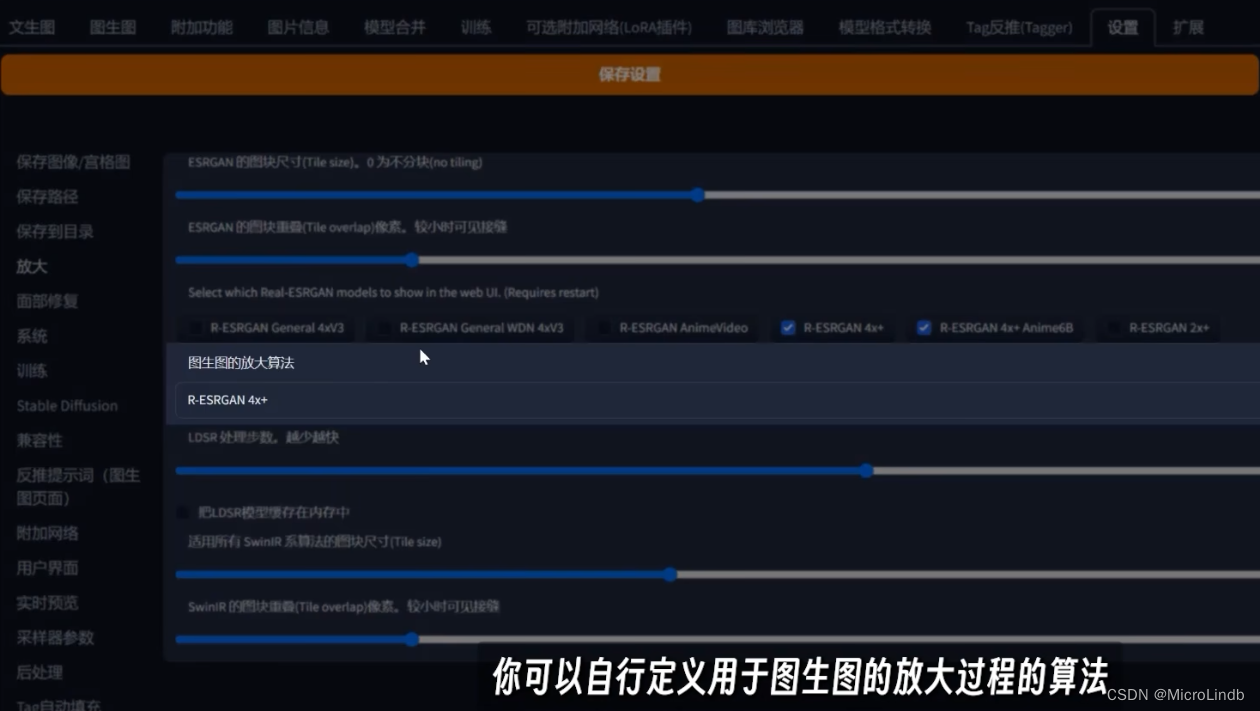
保存!
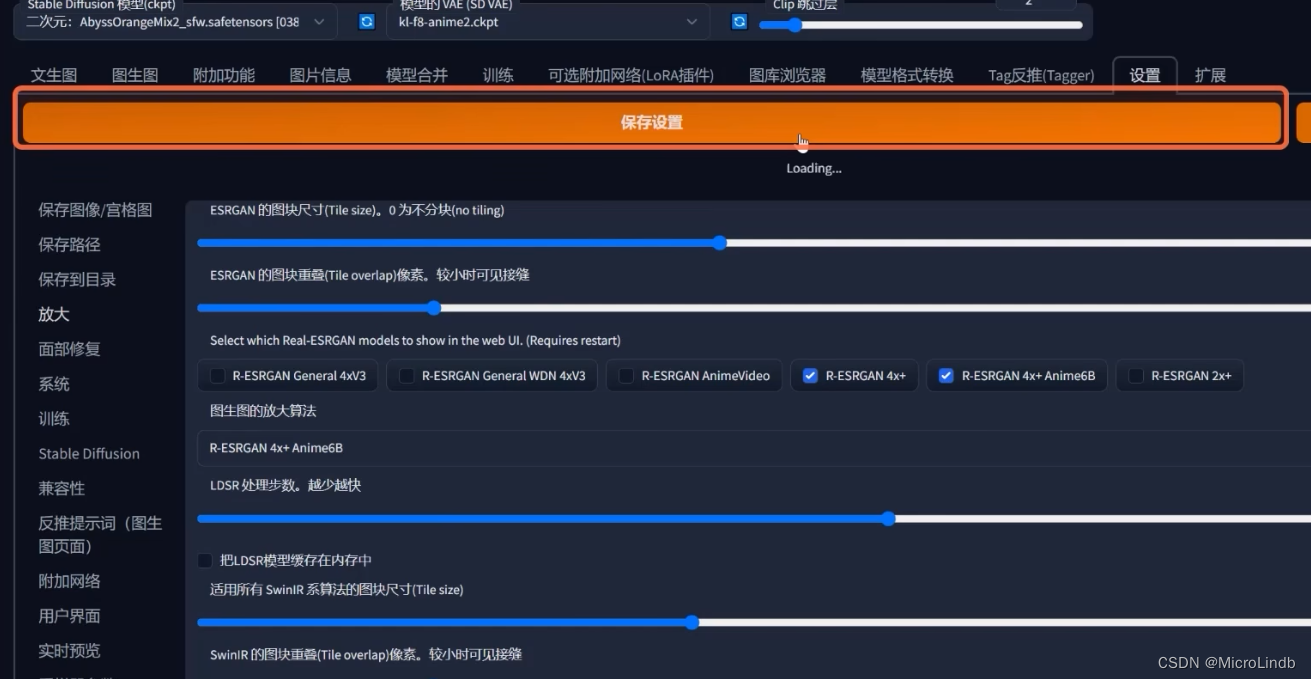
1.2 使用别人的图片
1.更多
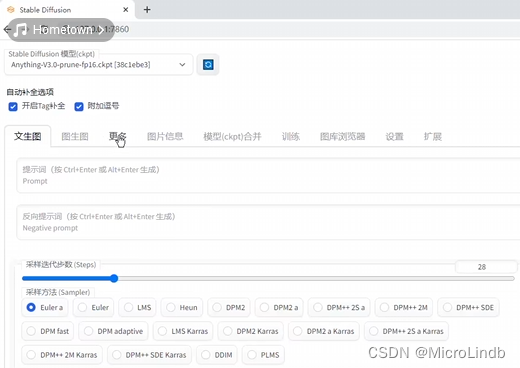
2.放入想要放大的图片
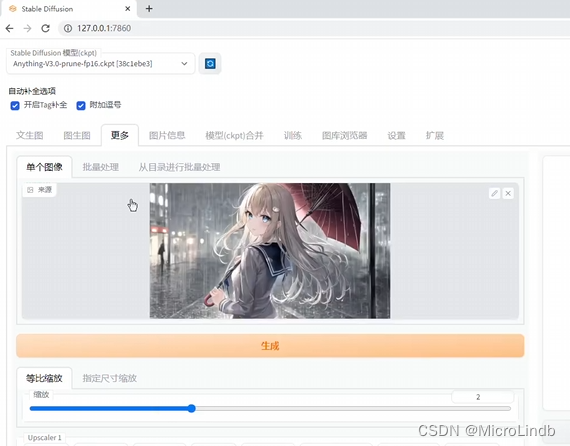
3.等比缩放比例调节为 2~3 之间(或其他,自行尝试,这只是一个推荐值)
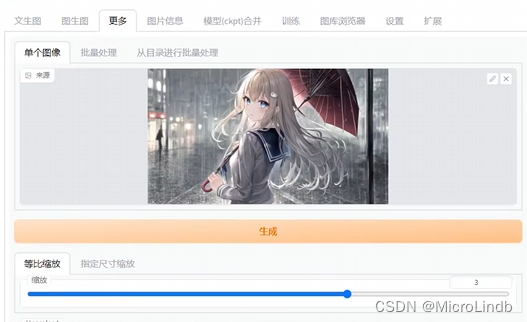
4.选择神经网络,推荐使用 BSRGAN,或者 SwinIR_4x。
我还是首推 BSRGAN,但如果你需要让画面更明亮一些,而非真实一些,那就使用后者。
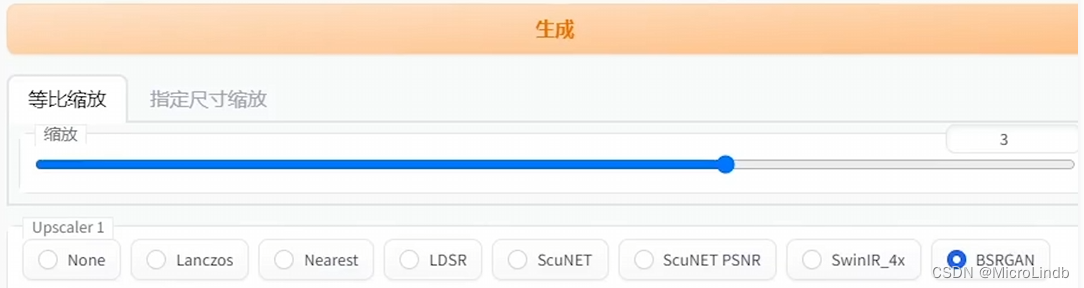
下面是不同神经网络的放大效果:
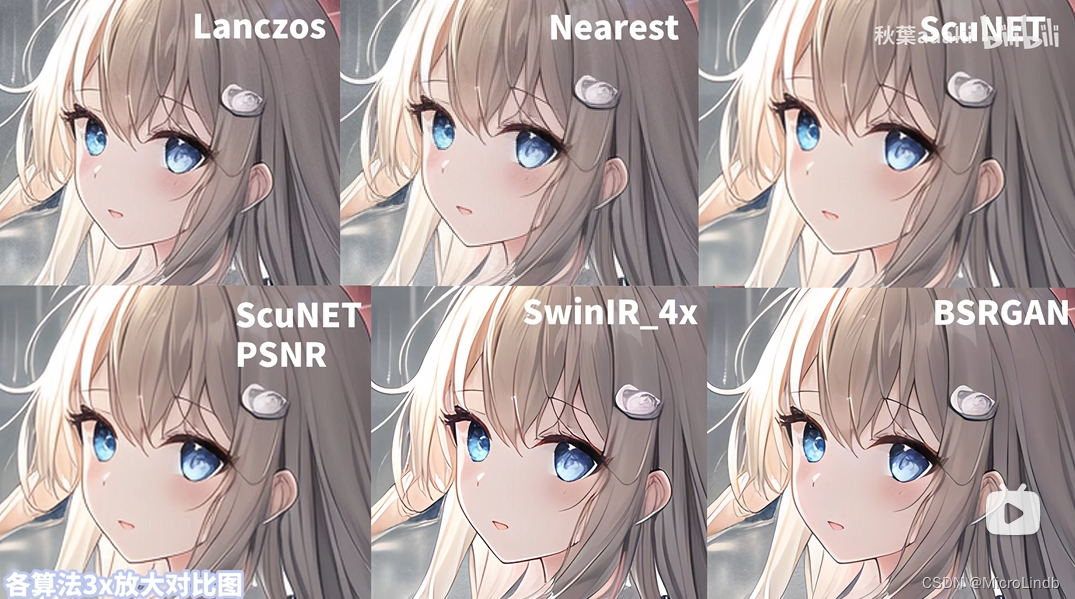
方法2:SD upscale(SD 放大),分区块重绘
1.在“图生图”中选择脚本“使用SD”放大
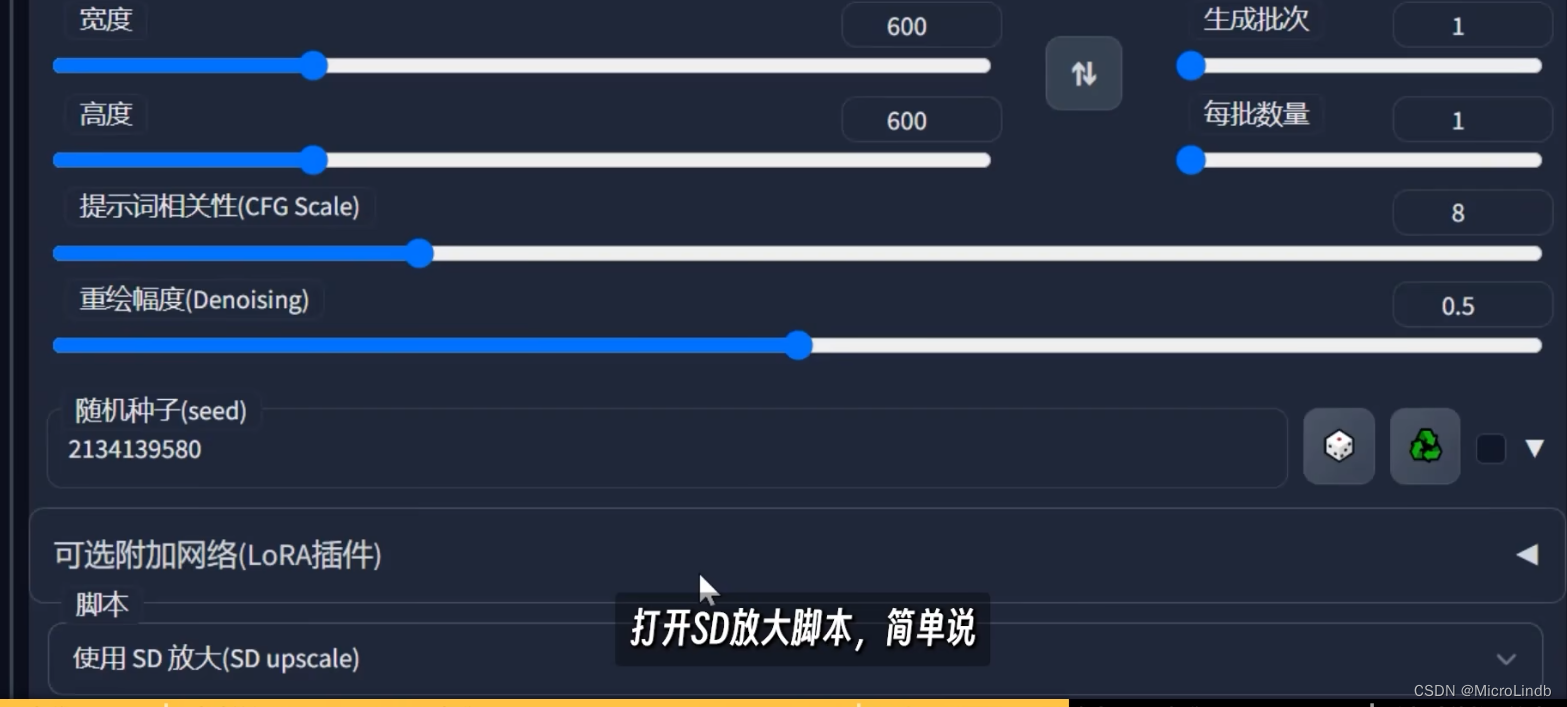
2.重绘幅度 调参
重绘幅度调参说明:
重绘幅度的推荐区间为 0.25~0.7
· 重绘幅度越小,保留原本图像的细节就会越多
· 看起来这是好事,但若 < 0.25,则可能发生图片边缘模糊的问题
· 生成和原本差不多的图片推荐值:0.3~0.45
· 生成更精密的图片,不保留原图过多的细节的推荐值:0.45~0.7
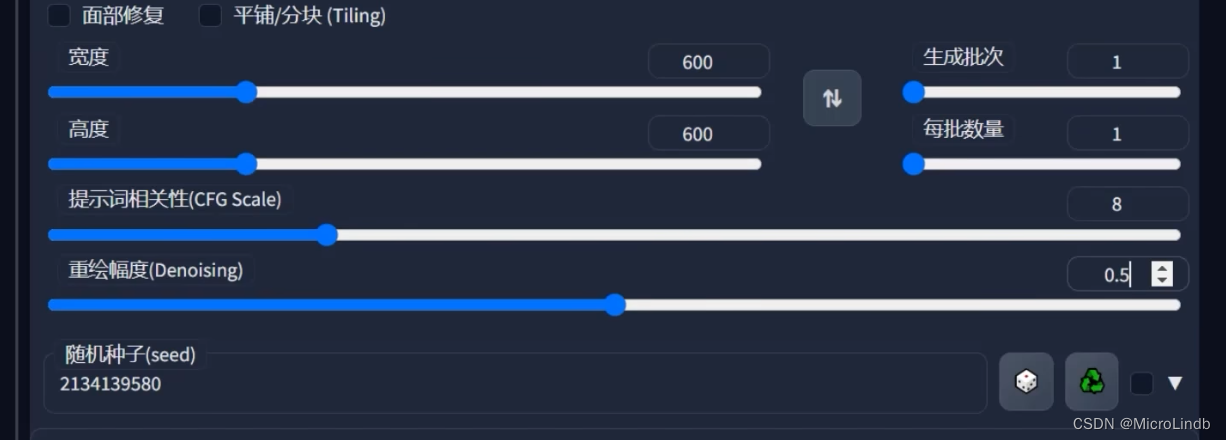
3.调整缩放系数(2~3即可)
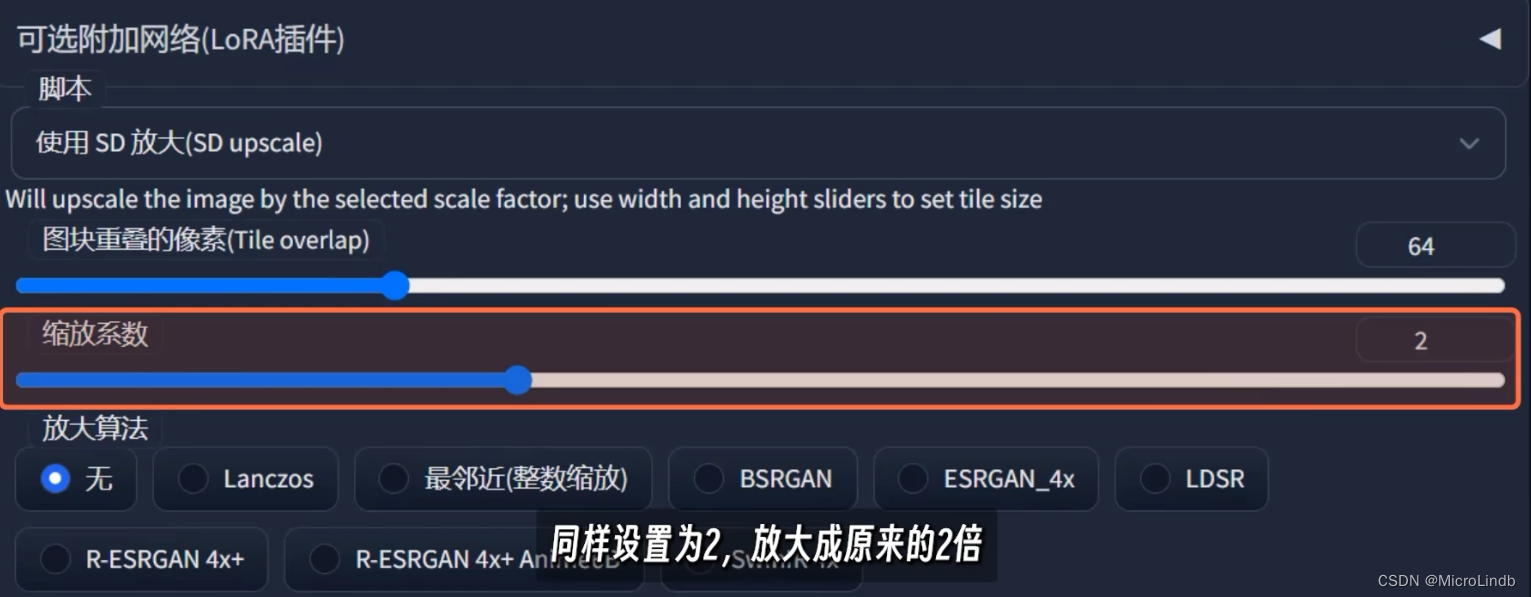
4.选择放大算法
推荐 R-ESRGAN 4x+ AnimeSE、BSRGAN
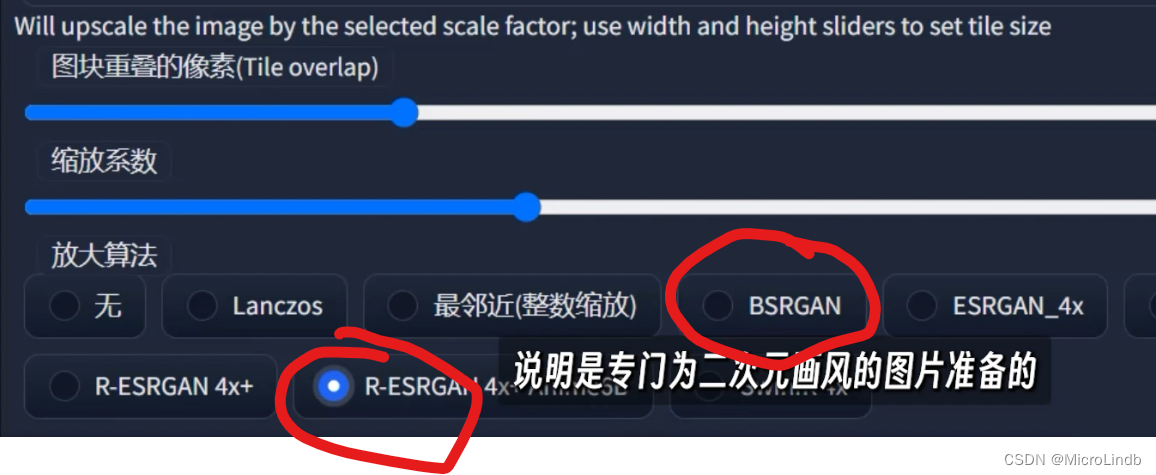
5.设置重叠像素
重叠像素说明:
因为我们要将一张图拆分为好多个区块,在重绘后再将它们拼接起来
所以拼接处肯定会出现对不上的问题:

重叠像素的设置就是将拼接处重新进行 柔和处理,让过渡区变自然:
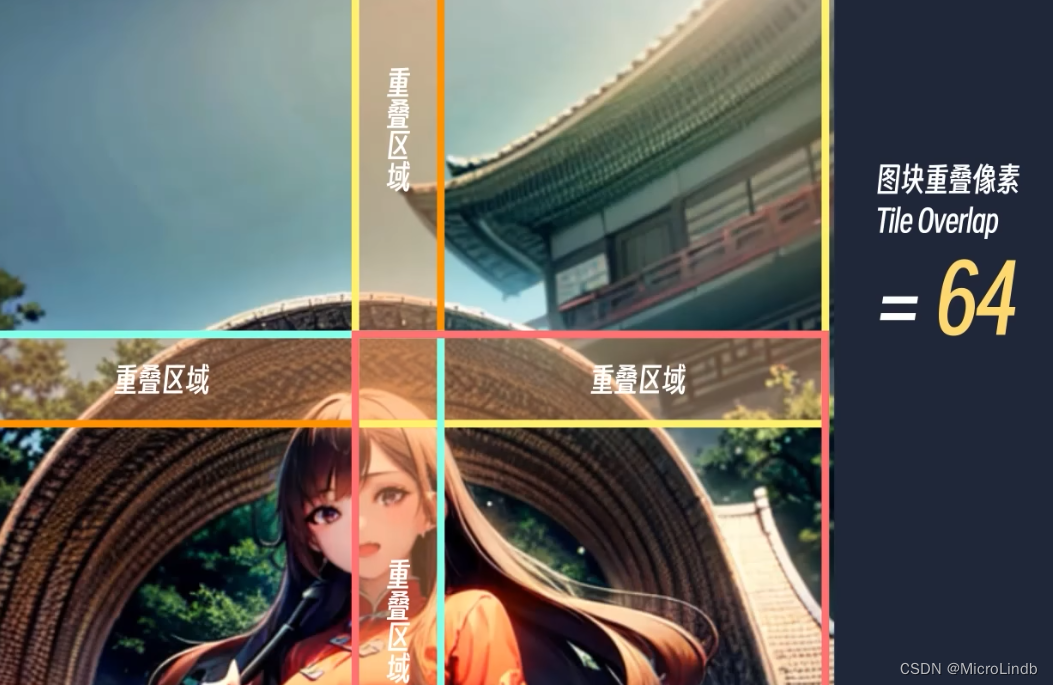
重叠像素设置为 默认64
如果不够,我们可以呈比例进行增长如:128、256…
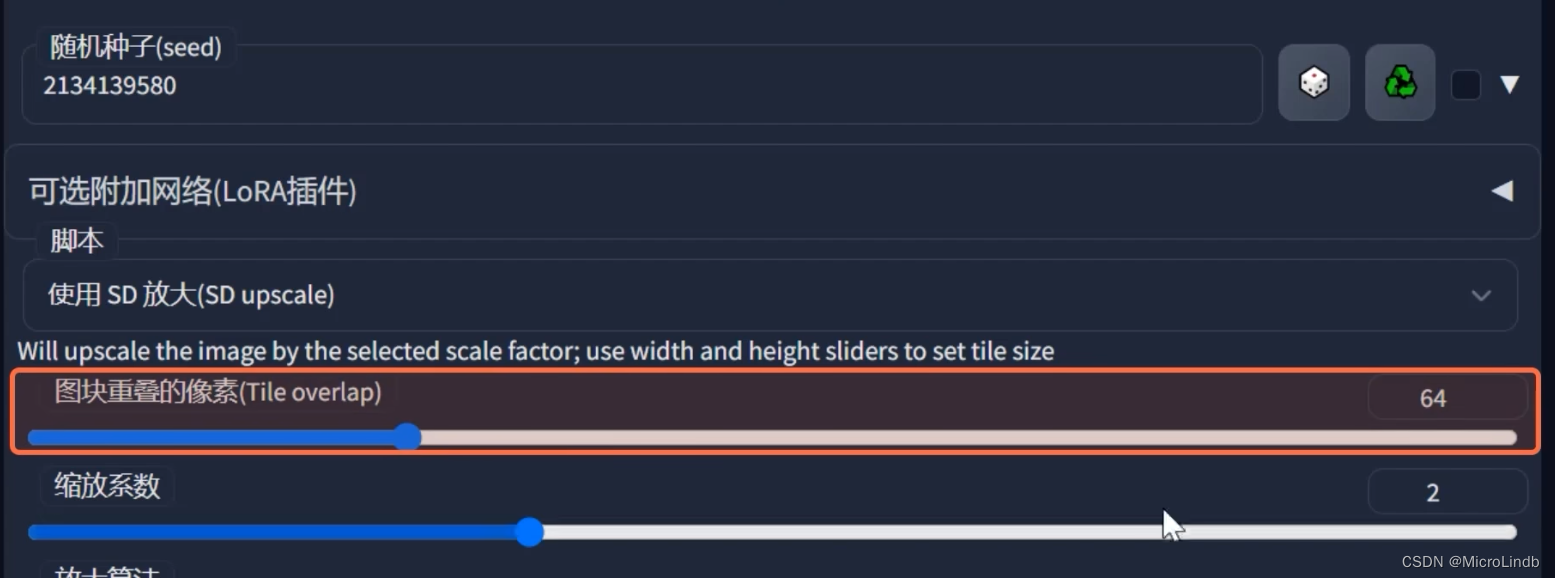
6.根据重叠像素(tile overlap)修改 宽度、高度
如下图 600*600 -> 664(600+64) * 664(600+64)
但请注意,虽然我们设置的宽度、高度是 664,但最终生成出来图片是根据 600 * 600 等比例放大的
最终的图片尺寸应为:1200*1200
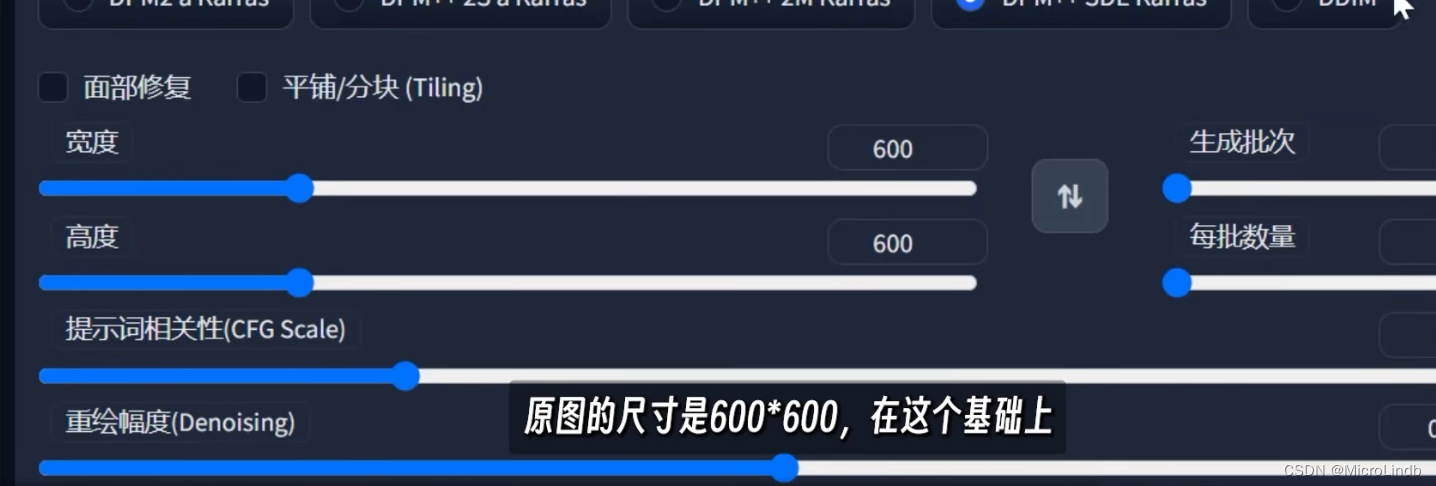
->
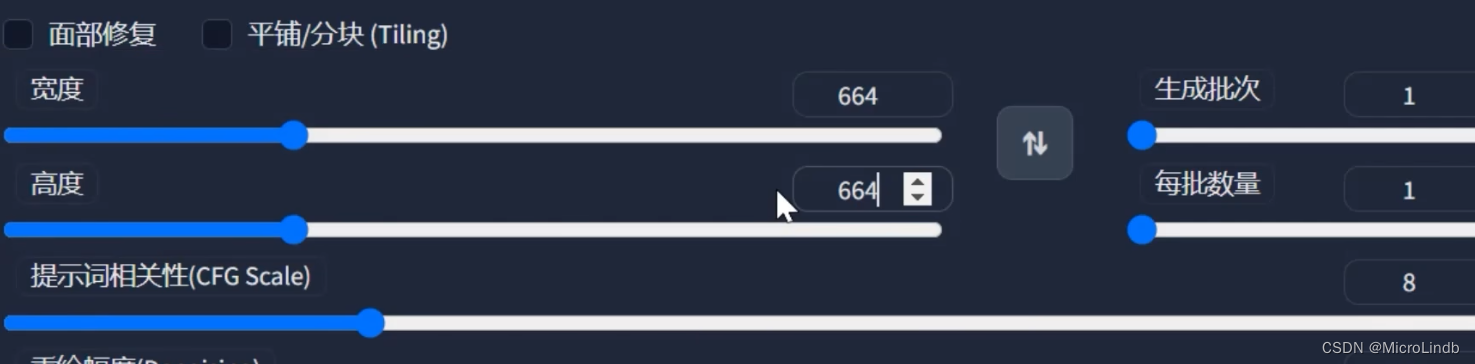
如果还是觉得过渡生硬,那么可以继续加大缓冲带,并调整宽度、高度:
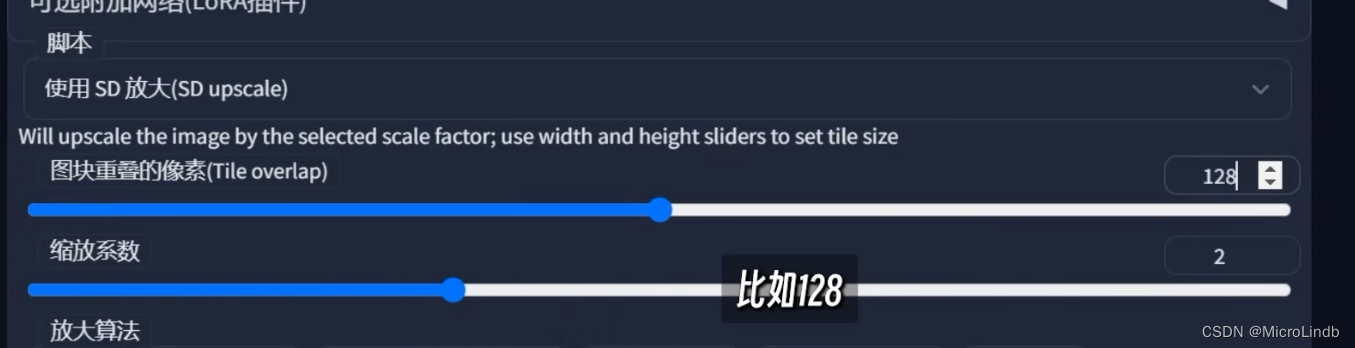
->
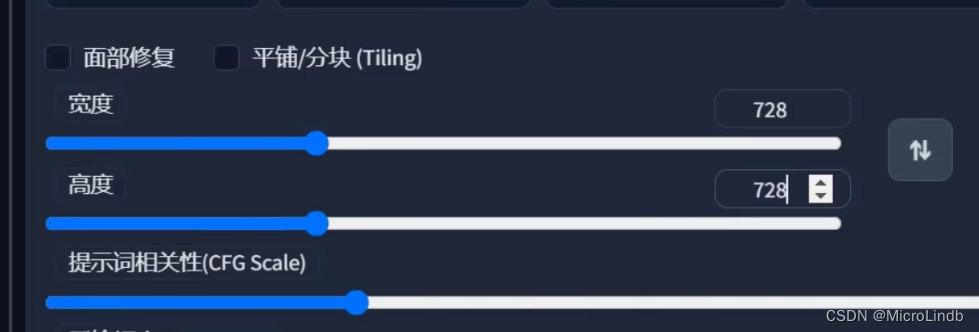
7.如果额外加戏,生成出了我们不想要的额外的内容,则可以通过这种方法修复:
· 降低重绘幅度
· 增加缓冲区大小




